VLC
- 1. VLC Tips+
-
- 1.1 Een video roteren met VLC
- 1.2 Video streamen met VLC
- 1.3 MP4 op VLC Player spelen
- 1.4 Video naar TV streamen
- 1.5 Rippen van Audio-CD met VLC
- 1.6 Converteren VLC naar MP3
- 1.7 VLC Video Editor
- 1.8 Converteren VLC naar MP4
- 1.9 MDI-audiobestanden met VLC spelen
- 1.10 VLC Web Plugins
- 1.11 ISO met VLC spelen
- 1.12 DLNA met VLC spelen
- 1.13 UNDF-Formaat met VLC
- 1.14 VLC-alternatieven
- 1.15 FLV met VLC spelen
- 1.16 MOV met VLC spelen
- 1.17 AVI met VLC spelen
- 1.18 Video's Loopen met VLC
- 1.19 Bluray met VLC spelen
- 1.20 MP3 met VLC spelen
- 1.21 Youtube Video met VLC spelen
- 1.22 10 populaire VLC-skins
- 1.23 7 VLC-commandolijnen
- 1.24 M2TS met VLC spelen
- 1.25 Is VLC Veilig?
- 1.26 VLC Audio Sync
- 1.27 Top 5 alternatieven van VLC voor iPad
- 1.28 M4V Video met VLC Player afspelen
Hoe speel ik M2TS-bestanden af met een VLC Media Player?
- Deel 1. Wat is een M2TS-bestand
- Deel 2. Hoe M2TS-bestanden afspelen met VLC Media Player op Windows
- Deel 3. Hoe speel ik M2TS-bestanden af met een VLC Media Player op Mac
- Deel 4. Waarom VLC sommige M2TS-bestanden niet kan afspelen
- Deel 5. Wondershare UniConverter is de beste VLC-assistent
Deel 1. Wat is een M2TS-bestand
M2TS-bestanden zijn bestanden die worden gebruikt voor Blu-ray Disc Audio-Video (BDAV). M2TS, wat staat voor MPEG-2 Transportstromen zijn bestanden die worden gebruikt voor het multiplexen van verschillende video, audio en andere dergelijke streams. Deze worden voornamelijk gebruikt voor de High Definition-video voor High Definition voor Blu-ray en Advanced Video Coding.
Dit zijn de bestandsextensies die worden gebruikt voor het opslaan van de bestanden in high-definition, met behulp van de BDAV (Blu-ray Disc Audio / Visual) -indeling. M2TS-bestanden ondersteunen zowel 720p- als 1080i-bestandsindelingen. De naam en het patroon van het M2TS-bestand kunnen de vorm hebben van "xxxxx.m2ts", waarbij "xxxxx" een getal van 5 cijfers is dat overeenkomt met de audiovisuele clip. Deze bestandsextensie is ontwikkeld door Blu-ray Disc Association en is een container voor audio-, video- en gegevensbestanden.
Deel 2. Hoe M2TS-bestanden afspelen met VLC Media Player op Windows
VLC-spelers kunnen M2TS-bestanden op zowel Mac als Windows afspelen. VLC Media Player kan de inhoud -video en AC3-audio, dwz M2TS-bestanden, direct afspelen zonder enige ondersteuning van externe factoren. Om M2TS-bestanden af te spelen op Windows, is het enige wat u nodig hebt om VLC Player te openen, klik op de optie Menu Optie, Ga naar de open bestand optie. Vervolgens moet u de knop Bladeren gebruiken en naar de plaats gaan waar het M2TS-bestand op uw computer is opgeslagen. Selecteer het bestand dat u wilt afspelen en klik op OK en VLC begint met het afspelen van de M2TS-video die u hebt gekozen.
De meeste bestanden in de M2TS-bestanden kunnen eenvoudig worden afgespeeld via VLC Media Player op Windows.
Deel 3. Hoe speel ik M2TS-bestanden af met een VLC Media Player op Mac
Als u een Mac gebruikt en uw M2TS-bestanden op het platform wilt afspelen, is de optie beschikbaar en de optie is hetzelfde als die met Windows. U moet met de rechtermuisknop op Media klikken, Bestand openen, Zoek het .mts-bestand of M2TS-bestand op en klik op OK tijdens het spelen in VLC Player. Het afspelen van M2TS-bestanden op Windows en MAC is even eenvoudig en met de duidelijke benadering van de VLC Media Player voor het uitvoeren van deze bestanden is het proces vrij eenvoudig, behalve in sommige gevallen, waar sommige M2TS-bestanden vanwege bepaalde problemen niet kunnen worden afgespeeld.
Deel 4. Waarom VLC sommige M2TS-bestanden niet kan afspelen
De meeste M2TS-bestanden kunnen eenvoudig op VLC Player worden afgespeeld, maar er zijn nog steeds enkele van de M2TS-bestanden die VLC niet kan afspelen. Enkele van de redenen voor dergelijke fouten kunnen de vorm hebben van de "Blu-Ray-fout: deze Blu-ray-schijf heeft een bibliotheek nodig voor AACS-decodering en uw systeem heeft deze niet", wat bewijst dat het ontbreken van de bibliotheek voor AACS-decodering essentieel is voor het systeem om M2TS-bestanden af te spelen.
Vergeet ook niet dat de M2TS-bestanden high-definitionbestanden zijn, waarvoor goede grafische afbeeldingen en beter RAM-geheugen nodig zijn voor de bestanden die moeten worden afgespeeld. Dus, in het geval dat je problemen hebt met het uitvoeren van M2TS-bestanden, controleer dan ook de configuratie van het systeem, want dit kan de andere reden zijn waarom de VLC-speler geen enkele M2TC-bestanden kan afspelen. Het ontbreken van de juiste codec die nodig is om dezelfde bestanden af te spelen, kan slechts de andere reden zijn waarom de VLC-speler geen M2TS-bestanden uitvoert.
Deel 5. Wondershare UniConverter is de beste VLC-assistent
Ingeval VLC Player sommige M2TS-bestanden niet kan afspelen, kan Wondershare UniConverter de beste VLC-assistent zijn voor hetzelfde. Wondershare UniConverter is een krachtige en prachtige app, die dient als het beste conversieplatform voor alle soorten video-extensies. De bestanden met extensie M2TS kunnen eenvoudig worden geconverteerd met behulp van deze software en kunnen dan gemakkelijk worden gebruikt voor het afspelen op elke speler zoals VLC Player.
Om M2TS-bestanden op Mac en Windows af te spelen, die niet op de VLC Player worden uitgevoerd, kunnen ze eenvoudig en moeiteloos worden geconverteerd met behulp van Wondershare UniConverter. Het converteert het brede scala aan bestandsextensies van de ene vorm naar de andere en kan voor allerlei behoeften worden gebruikt.
De beste VLC-assistent- All-in-One video-oplossing!
- Eén speler om elke videoformaat met de conversiefunctie af te spelen.
- Converteer video naar meer dan 1000 formaten, inclusief MP4, MOV, MKV, AVI, WMV, FLV en meer
- Converteer naar geoptimaliseerde preset voor bijna alle apparaten
- Converteert bestanden 30x sneller dan andere converters.
- Bewerk, verbeter & personaliseer uw video's.
- Download video's van meer dan 10000 video-sharingsites.
- Streaming online video's of scherm opnemen.
- Brand en bewerk dvd met dvd-menusjablonen.
- Uw Media Streamen naar TV.
- Ondersteund besturingssysteem: Windows 10/8/7/XP/Vista, mac OS 10.15 (Catalina), 10.14, 10.13, 10.12, 10.11, 10.10, 10.9, 10.8, 10.7, 10.6.
Volg gewoon de gedetailleerde stappen hieronder om uw M2TS-bestanden geconverteerd te krijgen.
Stap 1 Allereerst download Wondershare UniConverter naar je pc en start het na de installatie. U krijgt de primaire interface als volgt, klik Bestanden toevoegen om uw M2TS-videobestanden naar het programma te laden.

Stap 2 Klik op de ![]() pictogram van de Doel vak en selecteer Video > MP4 en kies rechts een videoresolutie, die MP4 als uitvoerformaat bevestigt.
pictogram van de Doel vak en selecteer Video > MP4 en kies rechts een videoresolutie, die MP4 als uitvoerformaat bevestigt.

Stap 3 Klik op de Alles converteren rechtsonder om M2TS naar MP4 conversie te starten. U kunt de paarse procesbalk tijdens het converteren zien en de gecorreleerde M2TS-bestanden kunnen gemakkelijk worden gevonden onder de Geconverteerd tab.
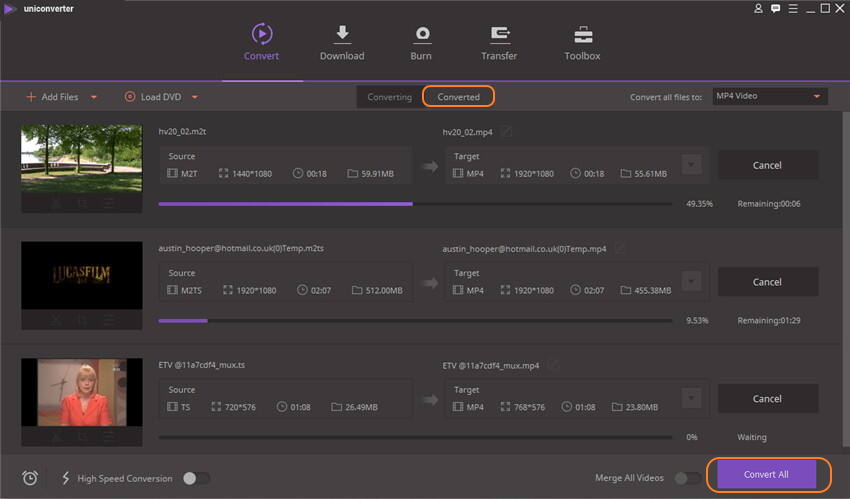
Kortom, het conversieproces is zo eenvoudig dat je direct de geconverteerde M2TS-video's binnen VLC kunt spelen!

